Warcraft 3 - комп'ютерна гра жанру стратегії, створена ще десяток років тому, популярна і до сих пір, завдяки створеним для неї картками, що дозволяє грати одночасно десяти гравцям в режимі реального часу. На даний момент такий картою є Dota, на якій б'ються мільйони гравців всього світу за допомогою ігрового клієнта Garena.
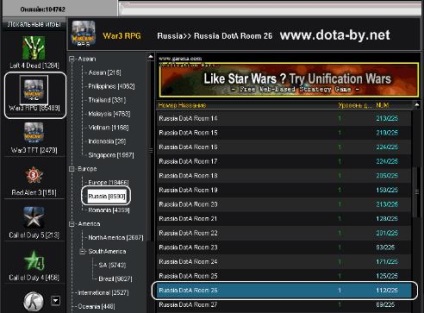
- - комп'ютер з доступом в інтернет;
- - браузер;
- - Warcraft 3.
Скачайте останню версію карти, щоб отримати можливість грати в Гарен. Для цього перейдіть на сайт getdota.com, перейдіть за посиланням для закачки останньої версії карти. В даний момент це карта 6.72f. Після того як карта скочується, скопіюйте її в папку з Warcraft / maps / downloads. Запустіть Warcraft 3, виберіть або локальну мережу, або одиночну гру, натисніть кнопку «Створити» і переконайтеся, що гра бачить завантажену карту в папці Downloads.
У правому нижньому кутку натисніть на кнопку «Налаштування», в поле «Налаштування виконуваного файлу» натисніть кнопку «Огляд» і у вікні, виберіть свій виконуваний файл гри Warcraft III. Далі натисніть «ОК». Зліва натисніть «Локальні ігри» - виберіть Warcraft III, далі країну - Росію / Україну або інший регіон на ваш розсуд. Оберіть кімнату - гравців повинно бути менше 225, щоб ви могли зайти в неї.
Натисніть «Пуск», далі запуститься Варкрафт. Натисніть кнопку «Локальна мережа» і зі списку ігор виберіть нік гравця. Поверніть гру, в Гарен в списку праворуч виберіть нік гравця, виконайте команду «Тунель». В чаті буде відображено значення пінгу. Якщо воно більше 150, значить гра буде «лага», тобто зависати і гальмувати. Тому виберіть інший хост (творця гри) і натисніть Join, очікуйте набору десяти гравців і запуску гри хостом.
Керівництво по підключенню до «Garena». У цьому посібнику ми розглянемо крок за кроком як підключитися до «Garena» і почати грати в доту. Крок 1 - Реєстрація Гарена. Зніміть галочку, якщо не хочете щоб www.garena.com стала вашою домашньою сторінкою. Натисніть кнопку «Готово». Крок 3 - Гра в доту через Гарен. На робочому столі знайдіть і запустіть ярлик - «Garena».
Гарена (Garena) - це клієнт для гри через інтернет, через який можна також обмінюватися повідомленнями. Отже, ви в Гарен. Вибираємо потрібний нам регіон. Для старту гри, слід вказати шлях до ярлику Warcraft. Після цього, тиснемо кнопку Пуск! і шукаємо / створюємо гру через Локальну Мережу. Заходимо в будь-яку з створених ігор або створюємо свою. Приємної гри і нових перемог.
- грати в доту через Гарен
Рішення завдання запуску програми в згорнутому вигляді може бути знайдено в використанні стандартних інструментів операційної системи Microsoft Windows або спеціалізованих скриптів.

Викличте головне меню операційної системи Windows натисканням кнопки «Пуск» і перейдіть в пункт «Виконати» для здійснення процедури запуску обраної програми в згорнутому вигляді.
Введіть значення cmd у полі «Відкрити» та підтвердіть виконання команди запуску інструменту «Командний рядок» натисканням кнопки OK.
Введіть значення: start / min імя_пріложенія.exe в текстове поле інтерпретатора команд і підтвердіть виконання команди натисканням функціональної клавіші Enter.
Використовуйте значення: cmd / ім'я_диска start / min імя_пріложенія.exe для виконання команди автоматизованого запуску обраної програми в згорнутому вигляді і підтвердіть виконання команди натисканням функціональної клавіші Enter.
Виберіть наступний синтаксис команди для здійснення запуску необхідного додатку згорнутим в трей:
Run (@ProgramFilesDir "\ Назва програми \ назва програми / exe", "", @ SW Minimize)
або
Run ( "імя_программи.exe", @ ProgramFilesDir "\ Назва програми", @ SW Minimize
для використання функцій WinExec або ShellExec.
Поверніться до головного меню «Пуск» і перейдіть в пункт «Виконати» для визначення інших можливостей і допустимих параметрів використання команди start в інтерпретаторі команд.
Введіть значення cmd у полі «Відкрити» та підтвердіть виконання команди запуску інструменту «Командний рядок» натисканням кнопки OK.
Введіть значення: start /? в текстове поле інтерпретатора команд і підтвердіть виконання команди натисканням функціональної клавіші Enter.
Використовуйте, або створіть, параметр командного рядка (ключ):
if (Properties.Settings.Default.AutoRun)
Microsoft.Win32.RegistryKey myKey =
Microsoft.Win32.Registry.CurrentUser.OpenSubKey (@ "Software \ Microsoft \ Windows \ CurrentVersion \ Run", true);
myKey.Setvalue ( "MyProgram.NET", Applcation.ExecutablePath + "-hide");
Registry.CurrentUser.OpenSubKey (@ "Software \ Microsoft \ Windows \ CurrentVersion \ Run", true);
myKey.Close ();
Registry.CurrentUser.Close ();
>
else
Microsoft.Win32.RegistryKey myKey =
Microsoft.Win32.Registry.CurrentUser.OpenSubKey (@ "Software \ Microsoft \ Windows \ CurrentVersion \ Run", true);
myKey.SetValue ( "MyProgram.NET", Application.ExecutablePath + "-hide");
myKey.DeleteValue ( "MyProgram.NET");
myKey.Close ();
Registry.CurrentUser.Close ();
>
для можливості запуску обраної програми в згорнутому вигляді.
Більшість сучасних ігор не надають можливості гри в двухоконной режимі, тому для реалізації такого бажання необхідне використання додаткового програмного забезпечення сторонніх розробників.

Завантажте вільно розповсюджуваний в інтернеті архів спеціалізованого додатки Hide Toolz, призначеного для забезпечення можливості гри в двухоконной режимі, і збережіть його в будь-якій зручній директорії.
Вийміть з завантаженого архіву програми Hide Toolz виконуваний файл HideToolz.exe. Запустіть витягнутий файл. Запустіть підлягає відкриттю в двох вікнах гру. Визначте ігрові процеси в головному вікні HideToolz.
Викличте контекстне меню вибраних процесів кліком правої кнопки миші і вкажіть команду Hide. Дана дія приведе до приховування ігрових процесів. Здійсніть вторинний запуск підлягає відкриттю в двох вікнах гри (для Windows версії XP).
Завантажте вільно розповсюджуваний в інтернеті архів спеціалізованого додатки Hide Toolz 2.2, призначеного для забезпечення можливості гри в двухоконной режимі, і збережіть його в будь-якій зручній директорії (для Windows версій Vista і 7).
Виконайте операцію вилучення папки HideToolz.2.2.Vista.7 з завантаженого архіву та знайдіть в ній виконуваний файл shut_down_fix_vista_only.reg. Запустіть знайдений файл і перезавантажте комп'ютер для застосування обраних змін.
Запустіть підлягає відкриттю в двох вікнах гру і визначте її процеси в головному вікні програми Hide Toolz. Викличте контекстне меню вибраних процесів кліком правої кнопки миші і вкажіть команду Hide. Здійсніть вторинний запуск гри для відкриття другого вікна бажаної програми (Для Windows версій Vista і 7).
Скористайтеся альтернативним способом запуску обраної гри в двухоконной режимі, що надаються додатком Sandboxie. Для цього встановіть програму і перейдіть на вкладку «Пісочниця» головного вікна.
Виберіть опцію «Створити нову пісочницю» і введіть довільне значення в поле «Ім'я». Викличте контекстне меню лончер кліком правої кнопки миші і вкажіть команду «Запустити в пісочниці».
Виберіть рельєф. Якщо поставити галочку навпроти «Випадковий рельєф», то поверхню карти визначиться автоматично і буде нерівною. Тут важливо зрозуміти, що рельєф - це не просто декорації. а блокіратори дальності зору та шляхи, якими потрібно користуватися. Створюйте рельєф таким, щоб його можна було використовувати. Засада - це найменше, що можна придумати.
Виберіть властивості гравця, пріоритети союзників і властивості клану. Ці установки дадуть можливість створення союзних кланів, а також дозволять союзну перемогу і загальне поле огляду.